Excel RANDARRAY Функция
В Excel 2019 и 365 мы получаем новую функцию под названием RANDARRAY. Это функция динамического массива, которая возвращает массив случайных чисел. В Excel 2016 и более ранних версиях у нас есть link: / excel-formula-and-function-the-rand-function [RAND]
и link: / excel-formula-and-function-excel-randbetween-function-2 [RANDBETWEEN functions]. Но эта функция может работать для обеих этих функций.
Как? Давайте сначала посмотрим на синтаксис функции RANDARRAY.
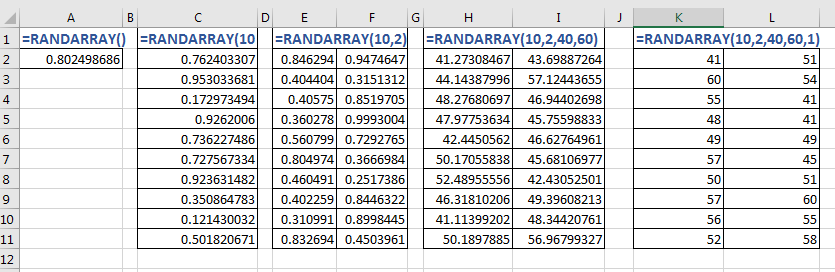
Синтаксис функции RANDARRAY
=RANDARRAY([rows],[columns],[min],[max],[integer])
Все аргументы в этой функции необязательны. Если вы не укажете аргументы функции, она будет работать как link: / excel-formula-and-function-the-rand-function [RAND function] и вернет одно дробное случайное число от 1 до 0. .
[rows]: количество чисел, которое вы хотите по вертикали (количество строк, которые вы хотите заполнить).
[столбцы]: количество чисел, которые вы хотите заполнить по горизонтали (количество столбцов, которые вы хотите заполнить).
[min]: начальное число или минимальное значение случайного числа / с.
[max]: максимальный диапазон числа.
[integer]: установите значение true, если вы хотите, чтобы случайные числа были целыми числами. По умолчанию он имеет значение false и возвращает дробные случайные числа /
Использование функции RANDARRAY
Итак, если вам просто нужно случайное дробное число от 1 до 0, напишите эту формулу:
=RANDARRAY()
Если вы хотите, чтобы массив из 10 дробных чисел вылился вниз, напишите эту формулу:
=RANDARRAY(10)
Как только вы нажмете кнопку ввода, 10 строк ниже будут заполнены 10 случайными дробными числами, поскольку это функция динамического массива.
Если вы хотите, чтобы массив из 20 дробных чисел был разбит на 10 строк вниз и 2 столбца справа, напишите эту формулу:
=RANDARRAY(10,2)
На этот раз массив разбит на два столбца и 10 строк.
Если вам нужен массив из 20 дробных чисел от 40 до 60, разбитых на 10 строк вниз и 2 столбца вправо, напишите эту формулу:
=RANDARRAY(10,2,40,60)
Массив, возвращаемый этой функцией, ограничивается диапазоном от 40 до 60.
Если вы хотите, чтобы массив из 20 целых чисел был разбит на 10 строк вниз и 2 столбца вправо, напишите эту формулу:
=RANDARRAY(10,2,40,60,1)
На этот раз мы говорим функции RANDARRAY возвращать только целые случайные числа в массиве.
Так что да, ребята, вот как мы используем функцию СЛУЧАЙНИК в Excel. Эта функция является новой и недоступна в Excel 2016 и более ранних версиях. Надеюсь, это было достаточно объяснительным. Если у вас есть какие-либо сомнения относительно этой статьи или любой другой темы Excel VBA, спросите в разделе комментариев ниже.
Статьи по теме:
link: / excel-formula-and-function-excel-random-selection [Случайный выбор Excel: как получить случайную выборку из набора данных] | Чтобы выбрать случайные данные из набора данных, мы используем функцию RANDBETWEEN и функцию INDEX.
link: / excel-formula-and-function-excel-randbetween-function-2 [Функция Excel RANDBETWEEN] | Функция Excel RANDBETWEEN возвращает случайное число из указанного диапазона.
link: / Mathemat-functions-get-random-number-from-fixed-options [Получить случайное число из фиксированных параметров] | Чтобы получить случайные числа из фиксированного диапазона, мы используем эту формулу Excel.
link: / excel-text-formulas-how-to-generate-random-text-values-in-excel [Как сгенерировать случайные текстовые значения в Excel] | Чтобы сгенерировать случайный текст в Excel, мы используем функции ВЫБОР и СЛУЧАЙНО.
Популярные статьи:
link: / keyboard-formula-shortcuts-50-excel-shortcuts-to-повышения-продуктивности [50 сочетаний клавиш Excel для повышения производительности] | Выполняйте свою задачу быстрее. Эти 50 ярлыков заставят вас работать в Excel еще быстрее.
link: / формулы-и-функции-введение-функции-vlookup [Функция ВПР в Excel] | Это одна из наиболее часто используемых и популярных функций Excel, которая используется для поиска значений из разных диапазонов и листов. link: / tips-countif-in-microsoft-excel [COUNTIF в Excel 2016] | Подсчитайте значения с условиями, используя эту удивительную функцию. Вам не нужно фильтровать данные для подсчета определенного значения.
Функция Countif важна для подготовки вашей приборной панели.
link: / excel-formula-and-function-excel-sumif-function [Как использовать функцию СУММЕСЛИ в Excel] | Это еще одна важная функция приборной панели. Это поможет вам суммировать значения для конкретных условий.